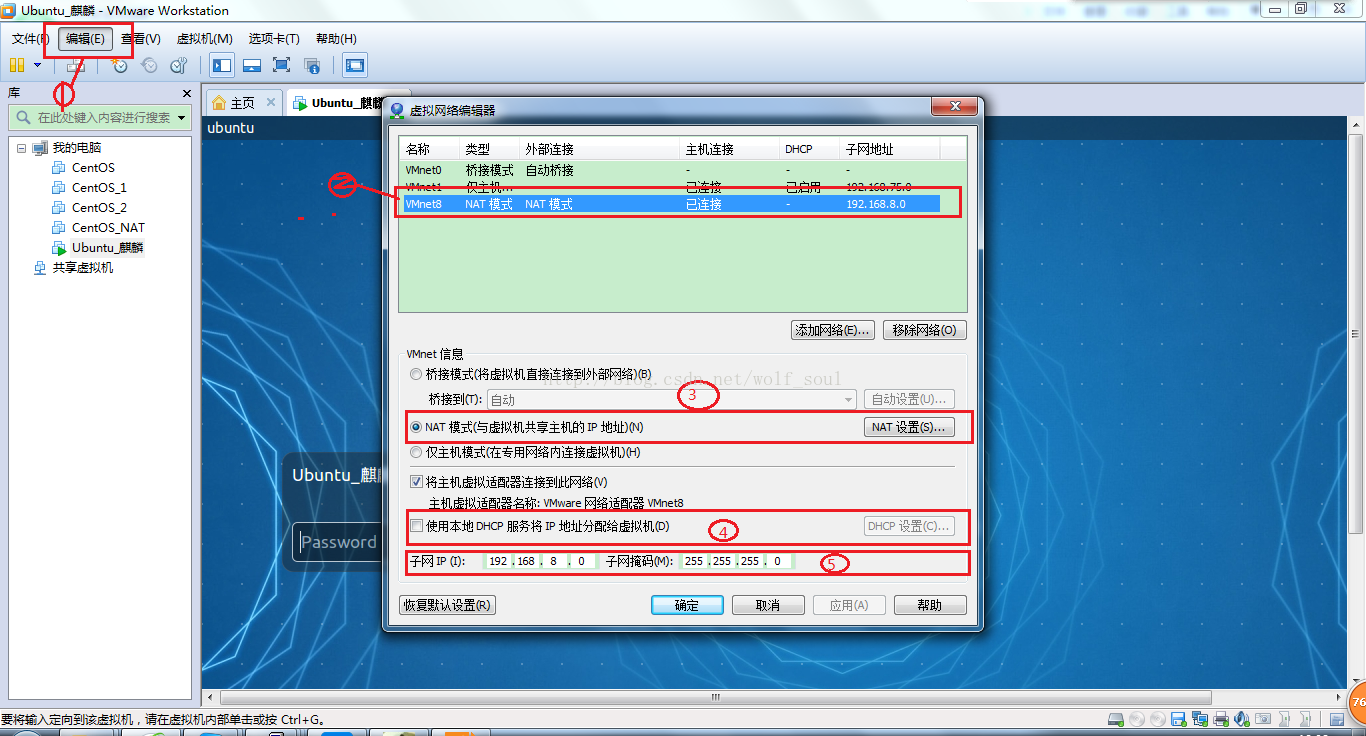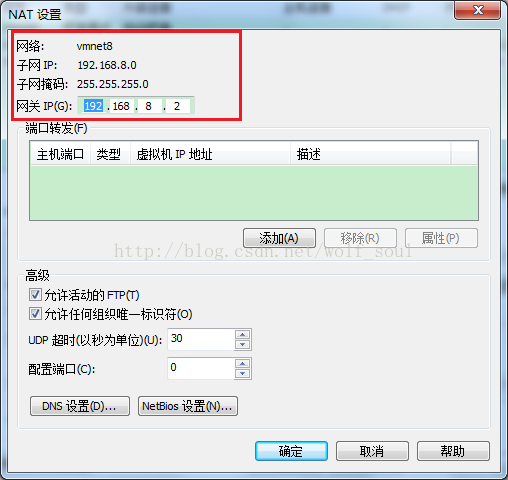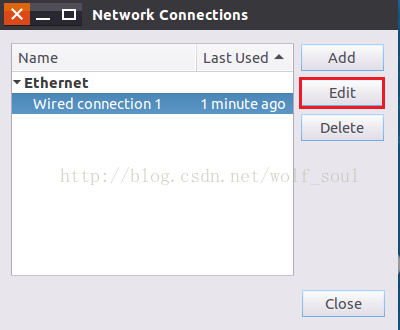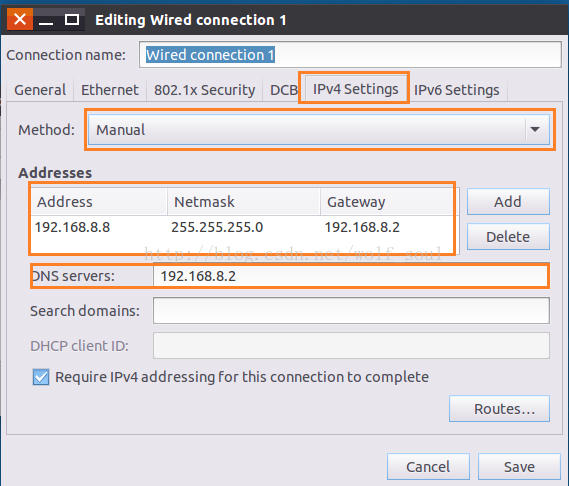VMWare中Ubuntu設定固定IP上網
作業系統有很多種,通常我們首先接觸的是Windows,因為Windows有很好的互動桌面,易於使用,但是很多時候,我們同樣需要學習其他的作業系統,如Linux,但是我們一般不再自己的電腦上裝多個系統,那樣會導致電腦執行比較慢,所以一般使用虛擬機器軟體裝虛擬機器,常用的虛擬機器軟體一般有VMWare和VirtualBox,這裡使用VMWare和Ubuntu來做例子。
通常在Linux中,命令列使用比較多,而我們呢,通常就會使用一些ssh客戶端來連線linux,例如:SSH Security,xshell等,因此如果linux的ip地址是自動獲取,每次獲取的ip不一樣,我們每次連線的時候就需要重新設定ip,會很麻煩,那麼我們就來看一下,VMWare中如何設定固定ip上網。
環境:VMWare10+Ubuntu15.04+pietty0400b14.exe
步驟:
1.VMWare-->編輯-->虛擬網路編輯器-->選擇VMnet8,此為NAT連線,即和主機共享ip上網,並且將使用dhcp分配ip地址的選項去掉,設定下面的子網ip,如圖:
並且點選3中的NAT設定按鈕,如圖:
此處有ip地址和閘道器,其中閘道器ip即為虛擬機器中ubuntu系統的閘道器以及DNS伺服器。
設定完畢點選確定,之後進入Ubuntu,在該系統中進行網路設定
在Ubuntu右上角,右鍵網路連線,點選Edit Connection,出現如圖所示:
點選Edit,出現如下圖:
其中,選擇ipv4,使用自定義即Manual設定,設定ip地址和閘道器等如圖,點選save,然後重啟網路連線即可。
此時ping www.baidu.com即可ping通,可以上網,而且固定ip為192.168.8.8。
使用pietty連線時,如果使用舊版本可能無法連線,需要下載新版putty。至此設定完成。